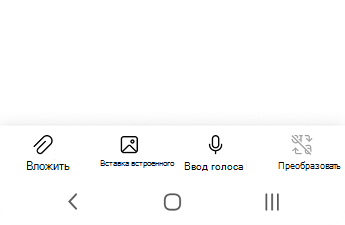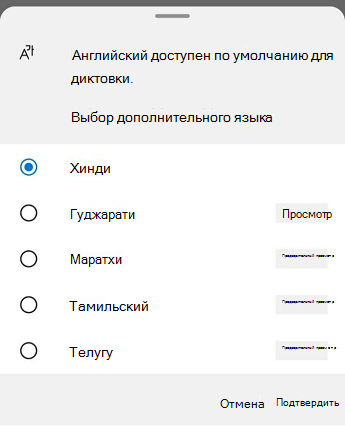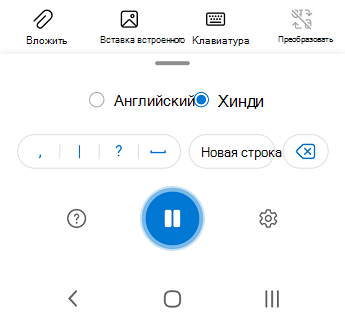Примечание: Приложение Outlook Lite будет прекращено с 6 октября 2025 г. Существующие пользователи могут продолжать использовать приложение в течение ограниченного времени до полного прекращения использования. Чтобы по-прежнему пользоваться безопасной и многофункциональной электронной почтой, рекомендуется перейти на Outlook Mobile. Дополнительные сведения см. в outlook для iOS и Android .
Голосовой ввод в Outlook lite позволяет использовать преобразование речи в текст на 5 различных индийских языках для создания содержимого в Office с помощью микрофона и надежного подключения к Интернету. Это быстрый и простой способ составления электронных писем, отправки ответов и записи тон, который вы собираетесь.
Важно: Доступно только в Индии. Доступно только для пользователей-потребителей.
-
Запустите новый Email или ответ, коснитесь значка микрофона, чтобы включить голосовую ввод.
-
Выберите язык, на котором вы хотите говорить. Английский язык выбран по умолчанию.
-
Дождитесь включения кнопки микрофона и начните прослушивание.
-
Начните говорить на выбранном языке, чтобы увидеть текст, отображаемый на экране.
Поддерживаемые языки
Поддерживаемые языки:
-
Английский
-
Хинди
-
Гуджарати
-
Маратхи
-
Тамильский
-
Телугу
Примечание: Точность зависит от языка, и мы постоянно работаем над повышением точности.
Конфиденциальность
Эта служба не хранит звуковые данные или транскрибированный текст.
Записи вашей речи отправляются в корпорацию Майкрософт и используются только для предоставления вам текстовых результатов.
Устранение неполадок
Если вы не видите кнопку для начала диктовки:
-
Убедитесь, что вы вошли в систему с активной подпиской На Microsoft 365.
-
Диктовка недоступна в Office 2016 или 2019 для Windows без Microsoft 365.
Если отображается сообщение "У нас нет доступа к микрофону":
-
Убедитесь, что никакое другое приложение или веб-страница не использует микрофон и попробуйте снова.
Если отображается сообщение "Возникла проблема с микрофоном" или "Мы не можем обнаружить ваш микрофон":
-
Убедитесь, что микрофон подключен.
-
Проверьте микрофон, чтобы убедиться, что он работает.
Если вы видите «Диктант не слышит вас» или если на экране ничего не появляется, как вы диктуете:
-
Убедитесь, что микрофон не отключен.
-
Отрегулируйте уровень входного сигнала вашего микрофона.
-
Переместитесь в более тихое место.
-
Если вы используете встроенный микрофон, попробуйте еще раз с гарнитурой или внешним микрофоном.
Если вы видите много неправильных слов, выводимых или пропущенных слов:
-
Убедитесь, что у вас быстрое и надежное подключение к Интернету.
-
Избегайте или устраняйте фоновые шумы, которые могут мешать вашему голосу.
-
Попробуйте говорить более осознанно.
-
Убедитесь, что используемый вами микрофон нуждается в обновлении.